WORD表格中的文字总是靠上居中不了如何解决呢 , 一起来研究一下吧
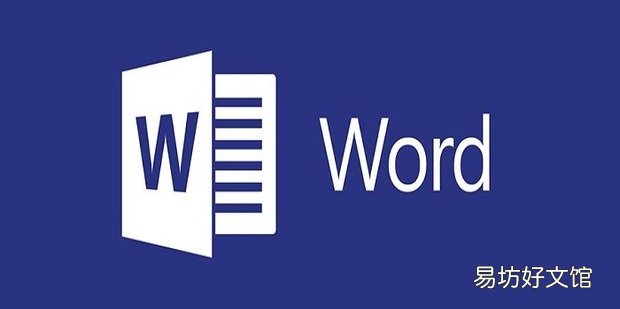
文章插图
WORD表格中的文字总是靠上居中不了如何解决1、首先在电脑中打开word文档 , 插入几行几列的表格 。
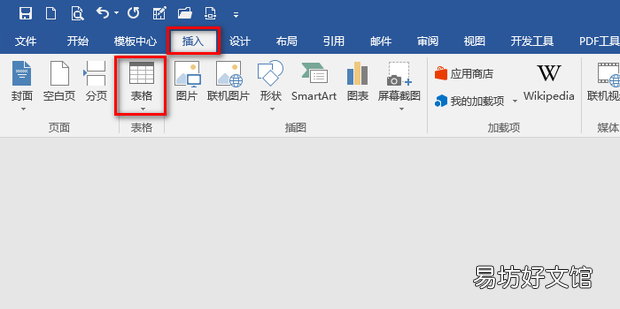
文章插图
2、插入好表格后 , 填充适当的文字进去 , 选中表格的内容 , 找到开始中的居中对齐按钮 , 如下图所示 。
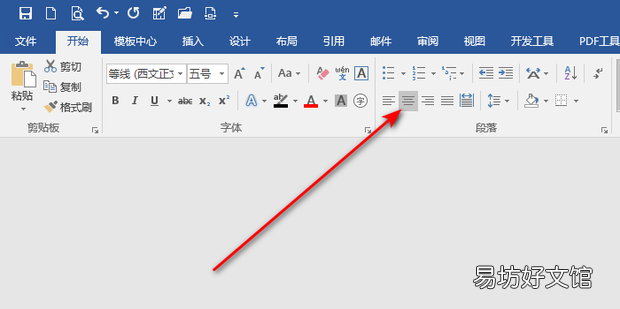
文章插图
3、然后不放开表格 , 右键-表格属性 , 如下图所示 。
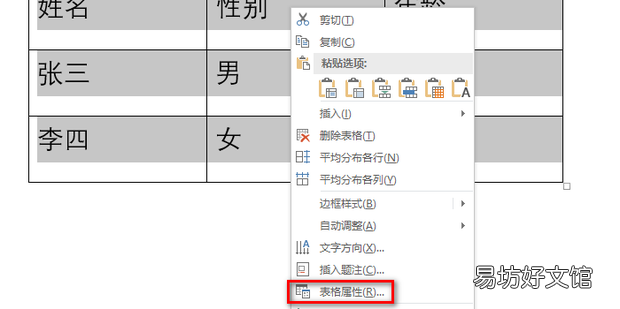
文章插图
4、在出现的表格属性中 , 表格对齐方式选择居中 , 单元格也居中对齐 。
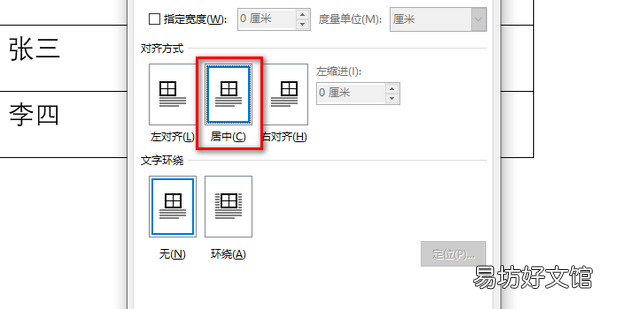
文章插图
5、最后看一下效果 , 如下图所示就完成了 。
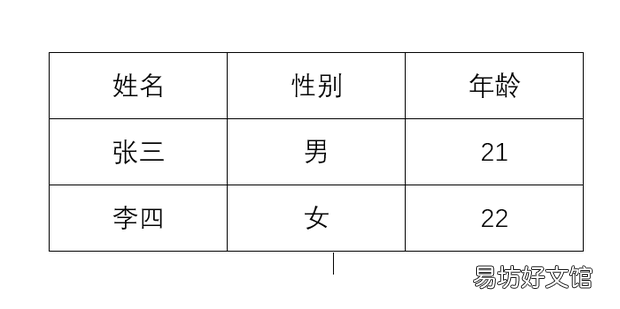
文章插图
推荐阅读
- 棉被能压缩吗
- xlsx怎么转换成word文档
- word文档打印不全怎么调整
- EXCEL表格如何插入公式
- word如何从目录跳到内容
- 如何除去苯中的乙苯
- 怎么在表格中加一列
- excel表格反应迟钝怎么解决
- 蛋挞中的蛋液怎么做 这个方法赶紧学起来
- excel表里汇总表和后面表格怎样做关联








